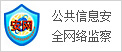一台电脑的开关机非常简单,但是一个机房里有几十台电脑的话,批量开机、关机就成了一个难题。我在一个培训学校,管理一个50多台电脑的机房,每次开机、关机就得让我忙乎半天,后来朋友推荐了局域网版本的向日葵开机棒,说是可以一键开关所有电脑,我就买来一台,今天刚好到货了,抓紧来体验一下。
一、开箱环节
向日葵开机棒用了亮眼的橙色包装盒,包装盒比较简约,只是在包装盒的顶盖上印了简单的品牌logo。
在包装盒的背面对产品的型号参数进行了简单介绍,在背面也有产品最重要的SN码,这个也是绑定产品的唯一标识,请不要轻易透露。
向日葵开机棒配件比较精减,除了开机棒主机外,还有电源线一条和使用说明书一本。初次接触向日葵品牌产品的用户,可以通过说明书来快速掌握产品的设置步骤。
向日葵开机棒整体采用了长方体造型,通体采用了雅黑配色,在机身上可以看到品牌logo的指示灯。产品整体体积为6*2.5*1.7cm,就像一个U盘的大小,小巧轻便,不占空间。
向日葵开机棒机身的一端为网线接口,用于与交换机网口或路由器的LAN接口进行连接,确保开机棒接入与受控电脑的局域网中就行。
向日葵开机棒机身的另一端为micro的电源接口,产品也搭配了micro-USB的电源线,但是充电头需要自行准备。
给向日葵开机棒接通电源线和网线后,开机棒机身的指示灯会亮起绿色,根据指示灯不同的颜色,可以来判定开机棒的运行状态。绿灯常亮表示一切正常;红灯常亮表示没有接入网线;红绿灯同时亮表示设备正在进行固件升级。
二、电脑端准备工作
首先对受控的电脑进行设置,进入受控电脑(以联想电脑为例)的电源管理设置,在BIOS设置中把After Power Loss设置成Power On,不同品牌的电脑主机的BIOS设置方法是不一样,对于不同的品牌主机的BIOS设置可以通过搜索操作步骤进行设置或者询问相应品牌的客服。
在受控电脑的的设备管理中,选择网络适配器中的网卡设置,在网卡设置的高级选项中,关机网络唤醒开关设置成开启状态即可。
三、开机棒设置
向日葵APP支持安卓、苹果的手机和平板,安装好APP后,在点右上角的“+”号,选择“添加智能硬件”——“开机棒”进行添加,在绑定开机棒时需要产品的SN码,这个码可以在包装盒或开机棒的机身上查询到,在绑定时可以给开机棒取一个个性化的名称。
除了APP上能绑定之后,在电脑端下载向日葵远程控制11也能绑定开机棒,在设备列表中选添加开机棒,在下面输入SN码和名称绑定开机棒。
为了让向日葵APP可以远程控制主机,需要在电脑端绑定电脑主机,就是让开机棒跟这台电脑对应起来,在设备列表中找到要远程开机的电脑,在右侧选择绑定开机设备,选中开机棒即绑定。
向日葵开机棒可以支持多台电脑开机,在电脑端的“开机棒”设备上点击右键,可以查看开机棒的管理详情,也可以批量添加要开机的电脑,添加之后就可以一键开机了。
四、应用体验
前面已经实现了对电脑的批量开机,开机之后,还可以对这些电脑进行远程控制,在APP中可以直接进入主机的控制界面,通过手机就可以对受控电脑进行桌面观看、桌面控制等操作。在桌面控制时,APP中有虚拟的鼠标和键盘,可以替代真正的键盘鼠标完成各种操作,真正实现了本地化的远程控制效果。想要对单台主机进行开机或关闭时,也可以在主机的控制界面对主机进行开机、关机和重启操作,这些操作都是可以远程搞定的。
向日葵开机棒体积小巧,连接简单,上手容易,不仅支持单台电脑的远程开机、关机、远程控制等操作,局域网版本还支持多台电脑批量开关机及远程控制,大大提高了工作效率,省下了一台一台电脑开关机的麻烦,但是,设备APP的某些管理功能还需要花钱买特权,对产品有所减分。






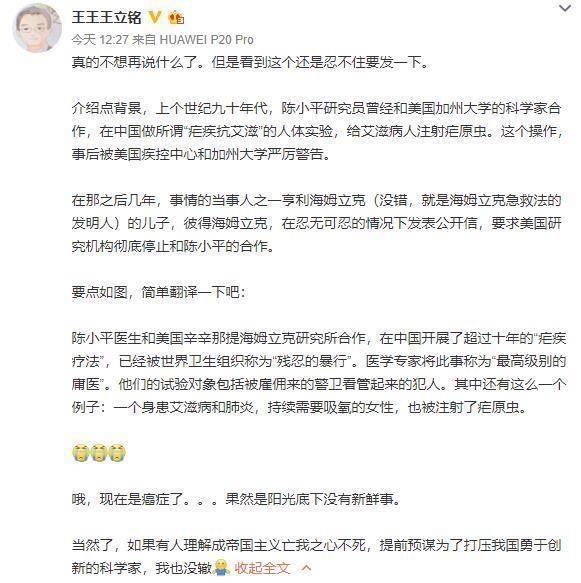

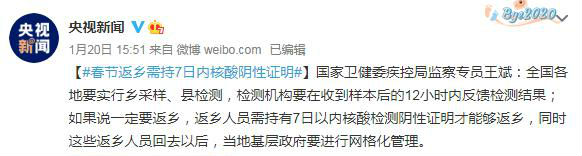

 营业执照公示信息
营业执照公示信息